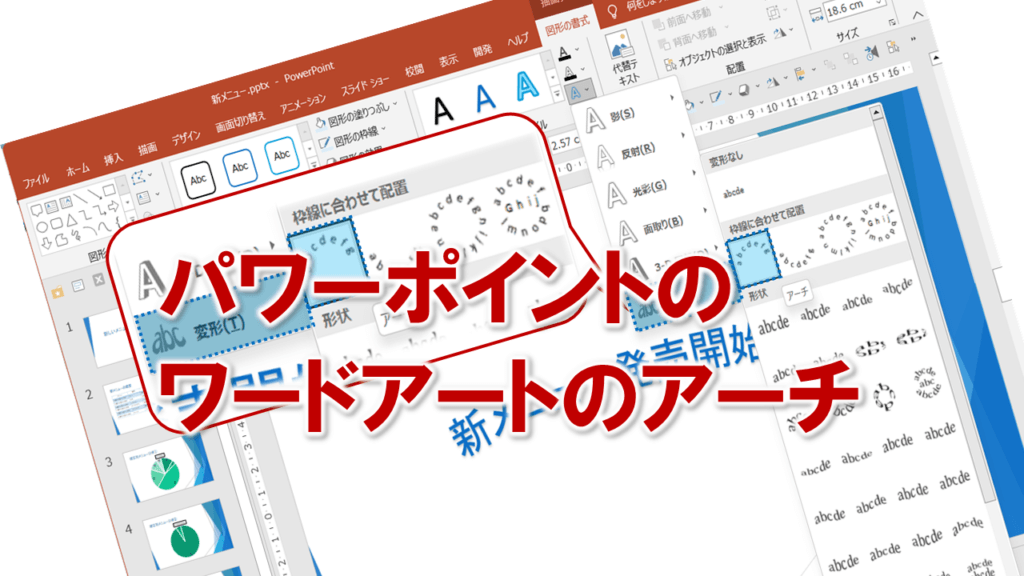パワーポイントのワードアートのアーチに変形させる
パワーポイントでは、ワードアートを使用して文字をアーチ状や波形に曲げたり、円に沿って入力することができます。文字を変形させると、図形と組合わせてリボンの形状に合わせたり、円形オブジェクトに沿わせて装飾することができます。
それでは、スライド7の「新メニュー発売開始!」の文字をアーチ状にしてみましょう。
①ワードアートを選択します。
②図形の書式タブ を選択します。
③ワードアートのスタイルグループ の 文字の効果 をクリックします。
④変形 を選択し、アーチ をクリックします。
⑤文字がアーチ状に変形します。
⑥ワードアート以外の場所をクリックします。
ワードアートの選択が解除され、ワードアートの文字が確定します。
アーチのカーブを大きくする
完成したワードアートのカーブを大きくしたい場合は、次のとおりです。
①ワードアートを選択します。
②右下の〇(ハンドル)をポイントします。
マウスポインターの形が変わります。
③図のようにドラッグします。
ドラッグ中、マウスポインターの形が変わります。
アーチのカーブが大きくなります。
パワーポイントのワードアートのアーチに関する説明は以上です。
これでアナタもパワーポイントのワードアートのアーチを理解してくださいね。